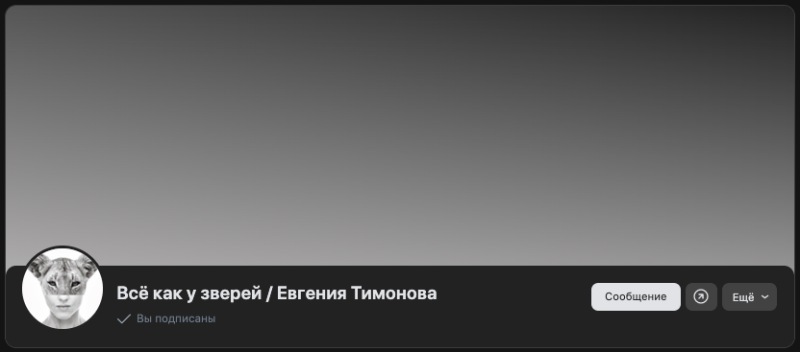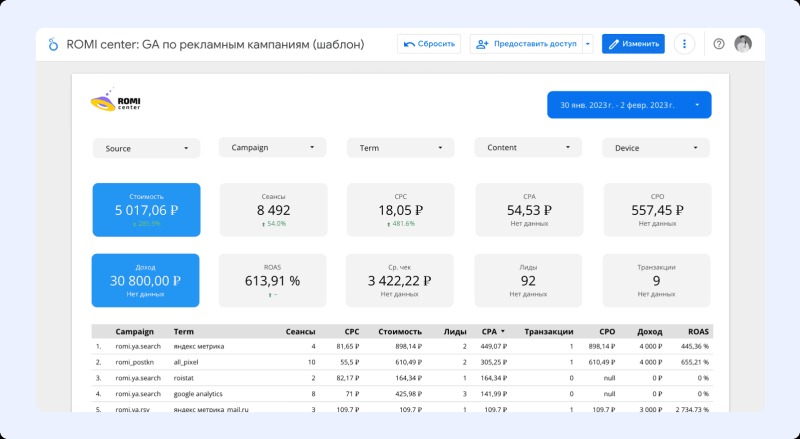VK Реклама — новый рекламный кабинет, который объединит технологии старого кабинета соцсети ВКонтакте и myTarget. Сегодня в VK Рекламе доступны не все привычные способы продвижения, но они постепенно добавляются. Поскольку в аккаунте уже можно запускать рекламные кампании, мы изучили интерфейс и рассказываем о его возможностях.
- Начало работы
- Кампании
- Аудитории
- Списки
- Центр коммерции
- Сайты
- Мобильные приложения
- Лид-формы
- Расширенная статистика
- Настройки
Начало работы
Чтобы начать работу, нужно создать аккаунт в VK Рекламе. Для этого выберите создание нового кабинета или используйте рекламный кабинет myTarget. Вы можете войти в систему с логином и паролем от личной страницы VK, Google, Mail.ru или кабинета myTarget, а также с помощью VK ID или QR-кода.

Бесплатные кампании для старта
Кампании
Мы не будем подробно останавливаться на создании и настройке рекламных кампаний в этом тексте, так как рассмотрим их в следующих материалах блога. Только отметим, что перенести кампании из аккаунта myTarget в аккаунт VK Рекламы не получится — нужно будет создать их заново.
В начале 2023 года можно запустить четыре типа кампаний: для мобильных приложений, сайта, товаров и сбора лидов. Для них всех нужно сначала задать настройки в одноименном разделе меню слева, а затем перейти к кампаниям и выбрать рекламируемый объект.

Аудитории
Аудитории позволяют собрать пользователей в одну группу по заданным параметрам — например, полу, возрасту, местоположению, чтобы затем показывать им рекламу. Чтобы получить аудиторию для таргетинга, нажмите на раздел «Аудитории» в меню слева и затем на кнопку «Создать аудиторию».

Укажите в окне название аудитории и выберите тип соответствия: будет ли она соответствовать всем условиям, хотя бы одному условию или ни одному из условий.

Затем нажмите «Добавить источник». Во всплывшем окне появится список источников, из которых может быть собрана будущая аудитория:
- Существующая аудитория. Объединяет несколько созданных аудиторий в одну по заданному условию.
- События на сайте. Собирает аудиторию по данным о посетителях сайта. Для этого источника нужно создать пиксель VK Рекламы и установить на сайт код пикселя.
- Список пользователей. Выстраивает аудиторию на основе списка пользователей.
- События в мобильном приложении. Создает аудиторию по данным о пользователях приложения. Для этого источника нужно настроить интеграцию с мобильным трекером и добавить приложение в кабинет VK Рекламы.
- Ключевые фразы. Собирает аудиторию на основе поисковых запросов пользователей ВКонтакте и других действий, похожих на поиск — например, переход в карточки определенных товаров. Для этого источника нужно указать ключевые фразы, минус-фразы и период поиска подходящих пользователей в днях. Чем чаще обновляется аудитория, тем чаще рекламу видят уникальные пользователи.

В разделе хранятся собственные и внешние аудитории. Собственные аудитории созданы и собраны в текущем аккаунте VK Рекламы. Загрузить аудиторию из старого рекламного аккаунта ВКонтакте невозможно.
Внешние аудитории — это те, что созданы в другом рекламном аккаунте. Сейчас можно перенести аудитории только из рекламного аккаунта myTarget в аккаунт VK Рекламы. Как это сделать, вы можете прочитать в разделе справки «Как загрузить внешнюю аудиторию».
Списки пользователей
Списки позволяют показывать рекламу определенному сегменту аудитории — например, только пользователям мобильных устройств на iOS. Чтобы построить аудиторию на основе списка, его нужно создать. Для этого в разделе «Аудитории» во вкладке «Списки пользователей» нажмите на кнопку «Загрузить список».

Во всплывающем окне укажите название списка пользователей и выберите его тип. Список можно собрать по параметрам:
- идентификаторы пользователей ВКонтакте,
- email-адреса,
- ID пользователей Одноклассников,
- телефонные номера,
- Google Advertising ID — для мобильных устройств на Android,
- IDFA-устройства — для мобильных устройств на iOS,
- MAC-адреса,
- платформы управления данными (DMP) — например, CRM.

Вариант «Единый список» подходит, если у вас собраны идентификаторы разных типов в одном файле, например, телефоны, почтовые адреса и ID соцсетей.
Технические требования к файлам:
- формат TXT или CSV, для загрузки единым списком — только CSV,
- размер списка — от 2000 до 5 млн уникальных записей,
- одна запись в строке,
- разделитель — перевод строки,
- кодировка UTF-8,
- вес файла до 128 Мб.
Выберите тип списка, перетащите файл со списком в область на экране и укажите, стоит ли сразу создать аудиторию из загружаемого списка. Нажмите «Сохранить».

Если вы нажали на чекбокс «Создать аудиторию из списка», то появится и новый список пользователей, и новая аудитория. Если вы не нажали на этот чекбокс, то аудитории останутся нетронутыми, а в разделе «Списки пользователей» появится новый список.
Центр коммерции
Если в разделе «Кампании» в меню слева мы настраиваем рекламу, то в разделах «Центр коммерции», «Сайты», «Мобильные приложения» и «Лид-формы» мы создаем материалы, которые будем использовать при настройке рекламных кампаний.
Центр коммерции — это инструмент для онлайн-торговли. В разделе можно загружать и редактировать товарные фиды — то есть, каталоги товаров, настраивать источники событий и создавать группы товаров внутри каталога.

В Центре коммерции несколько вкладок:
- Товары — позиции в каталоге;
- Группы товаров — создание групп товаров в каталоге и управление ими;
- Диагностика — ошибки по наполнению каталога и предупреждения о них;
- События — здесь можно указать, к какому пикселю или трекеру подключен каталог, чтобы показывать динамическую рекламу;
- История загрузок — отчеты о размещении товаров и текущий статус индексации каталога;
- Настройки (в правом верхнем углу) — изменение настроек каталога.

Чтобы запустить рекламу товаров и услуг из фида, создайте кампанию с рекламным объектом «Каталог товаров» в разделе «Кампании». Такой тип рекламной кампании привлекает внимание новых клиентов и напоминает о вас пользователям, которые уже контактировали с вашим бизнесом.
Сайты
В разделе «Сайты» вы можете создать пиксель VK для сайта и настроить для него события, на которые будет ориентироваться рекламная кампания. Также пиксель собирает информацию о пользователях, которые были на сайте и совершали полезные для бизнеса действия. Этим пользователям потом можно будет показывать рекламу повторно: например, только тем, кто положил товар в корзину, но не оплатил заказ.
Чтобы настроить пиксель, установите на сайт код пикселя VK Рекламы. В рекламной кампании выберите объект «Сайт», затем перейдите к блоку «Рекламируемый сайт» и выберите в списке сайт с привязанным пикселем.

В качестве целевого действия для оптимизации работы рекламы можно назначить показы, клики или события пикселя.
В VK Рекламе не получится использовать счетчик и пиксель ВКонтакте или myTarget.
Мобильные приложения
В разделе «Мобильные приложения» вы можете добавить приложение в кабинет, чтобы потом настроить его продвижение, интеграцию в мобильном трекере и передавать данные о событиях в приложении в аккаунт VK Рекламы.
Сейчас VK Реклама поддерживает трекеры:
- myTracker — бесплатный,
- AppMetrica — бесплатный,
- AppsFlyer,
- Adjust.
В VK Рекламе вы можете продвигать приложения не только из Google Play и AppStore, но и из российского магазина приложений RuStore. Еще в VK Рекламе доступен метод атрибуции SKAdNetwork, а список доступных категорий событий больше 20.

Лид-формы
Лид-форма — это инструмент для сбора контактов пользователей, которые заинтересовались вашим предложением в объявлении. В разделе вы можете настроить внешний вид и контент лид-формы, а затем создать рекламную кампанию с использованием настроенной формы сбора заявок.

Расширенная статистика
После запуска рекламы в разделе «Кампании» можно посмотреть показатели размещения. Для этого наведите курсор на определенную кампанию и нажмите кнопку «Статистика».

Появится окно со статистикой по кампании. В правом верхнем углу вы можете указать период, а в левой части экрана переключить отображение статистики на группу объявлений или определенное объявление.

На разных вкладках можно проверить статистику по срезам:
- обзор — по показателям эффективности;
- демография — по социально-демографическим характеристикам;
- география — по географическому расположению%
- по ключевым фразам.
В верхней части статистики видны основные метрики:
- клики,
- CTR,
- результат — количество конверсий,
- CR — коэффициент конверсий,
- цена за результат — отношение потраченных денег к количеству конверсий,
- сумма затрат по этой кампании, группе или объявлению.
Во вкладке «Обзор» можно построить график за указанный период. На нем по умолчанию две метрики — клики и показы. Кликайте на них, чтобы выбрать в списке другие показатели.
Отчет в формате XLSX-файла можно выгрузить по кнопке «Скачать отчет» под диаграммой. Максимум он может охватить период в 365 дней.

Во вкладке «Демография» отображается статистика за период с разбивкой по полу и возрасту. На примере мы видим статистику по показам, но в верхнем левом углу можно переключить метрику «Показы» на любую из списка.
Демографическую статистику также можно выгрузить по кнопке «Скачать отчет» в правом верхнем углу экрана.

Во вкладке «География» можно посмотреть статистику по пользователям с разбивкой по городам, странам и регионам. Настроить метрики можно через кнопку «Настройки», а скачать отчет — по одноименной кнопке в центре экрана.

Во вкладке «Ключевые фразы» вы увидите статистику по выбранным ключевым фразам за выбранный период. Здесь, как и в предыдущих отчетах, можно настроить столбцы для отображения или скачать отчет в формате таблицы Excel.

Настройки
В разделе «Настройки» рекламодатель указывает контакты, реквизиты, название кабинета, язык интерфейса и валюту.

Уведомления
В разделе «Уведомления» можно настроить оповещения на почту — например, получать их о новых лидах или об остатке средств на аккаунте.

Права доступа
В разделе «Права доступа» вы можете выдать доступ к своему рекламному кабинету другим аккаунтам. Здесь несколько уровней — от возможности чтения до расширенных прав.
Пользователь с правами на чтение не могут вносить изменения в работу кампании, но могут посмотреть в ней все настройки. Доступ к финансовой информации позволит пользователю увидеть баланс аккаунта. Этот доступ может пригодиться, если клиент хочет следить за ходом работы рекламной кампании и просматривать статистику, но вам важно, чтобы он не мог ничего менять в настройках самостоятельно.
Пользователь с расширенными правами может редактировать рекламные кампании аккаунта по своему усмотрению. Доступ к финансовой информации также можно не предоставлять — он означает видимость баланса для пользователя аккаунта VK Рекламы.

О том, как создавать и настраивать рекламные кампании, работать с пикселем и трекером и анализировать статистику разных типов кампаний, мы расскажем в следующих материалах.
Оставайтесь на связи!)